
Melihat kemajuan kelas, tugas, penilaian, dan murid di Schoolwork
Tugas akan memberikan cara bagi Anda untuk berbagi informasi atau aktivitas pekerjaan rumah dengan murid Anda dan penilaian akan memberikan cara bagi Anda untuk mengukur pemahaman murid terhadap konsep, topik, atau pelajaran. Saat Anda mengirimkan tugas dan penilaian kepada murid Anda, Schoolwork akan memberi Anda detail tentang kemajuan murid Anda dalam aktivitas tugas dan penilaian.
Dengan menggunakan kelas, detail tugas, detail penilaian, dan tampilan kemajuan murid, Anda dapat melihat kinerja murid dalam aktivitas tugas dan penilaian, serta memutuskan apakah Anda perlu menghubungi mereka untuk mendapatkan tantangan atau perhatian tambahan.
Data kemajuan tidak ditampilkan secara instan. Schoolwork membutuhkan waktu untuk memproses data sebelum menampilkannya di tampilan kelas, tampilan rincian tugas, dan tampilan kemajuan murid.
Catatan: Jika sekolah Anda menyalakan fitur Kemajuan Murid di Apple School Manager dan murid mengerjakan aktivitas yang Anda kirimkan dalam tugas, semua data kemajuan yang tersedia dibagikan dengan Anda.
Melihat kemajuan kelas
Tampilan kelas menampilkan kemajuan murid dalam tugas dan penilaian di kelas yang dipilih.
Di app Schoolwork
 , ketuk kelas di bar samping.
, ketuk kelas di bar samping.Schoolwork akan menampilkan tampilan kelas, termasuk tugas yang harus diselesaikan minggu ini, kelas wawasan, dan murid.
Di Penilaian & Tugas, geser ke kiri untuk melihat penilaian, tugas, dan kemajuan di kelas.
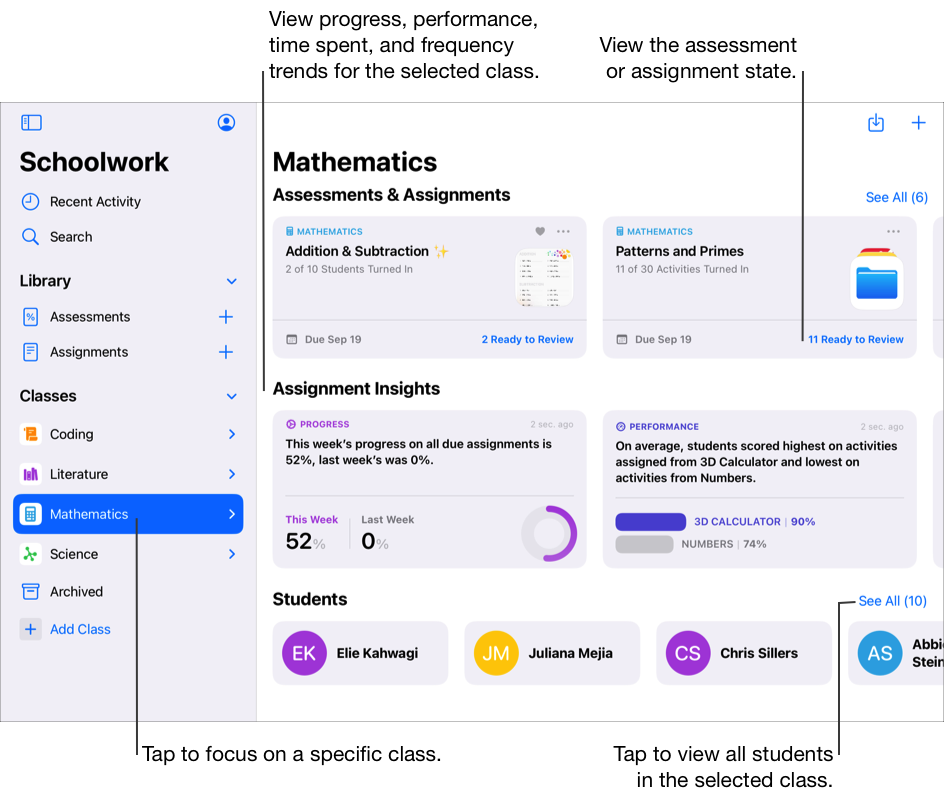
Melihat kemajuan tugas
Tampilan rincian tugas menunjukkan kemajuan murid dalam aktivitas di tugas yang dipilih.
Di app Schoolwork
 , ketuk Aktivitas Terbaru, Tugas, atau kelas di bar samping.
, ketuk Aktivitas Terbaru, Tugas, atau kelas di bar samping.Ketuk salah satu tugas.
Schoolwork menunjukkan tampilan rincian tugas, termasuk semua aktivitas yang ditetapkan sebelumnya dan data kemajuan.
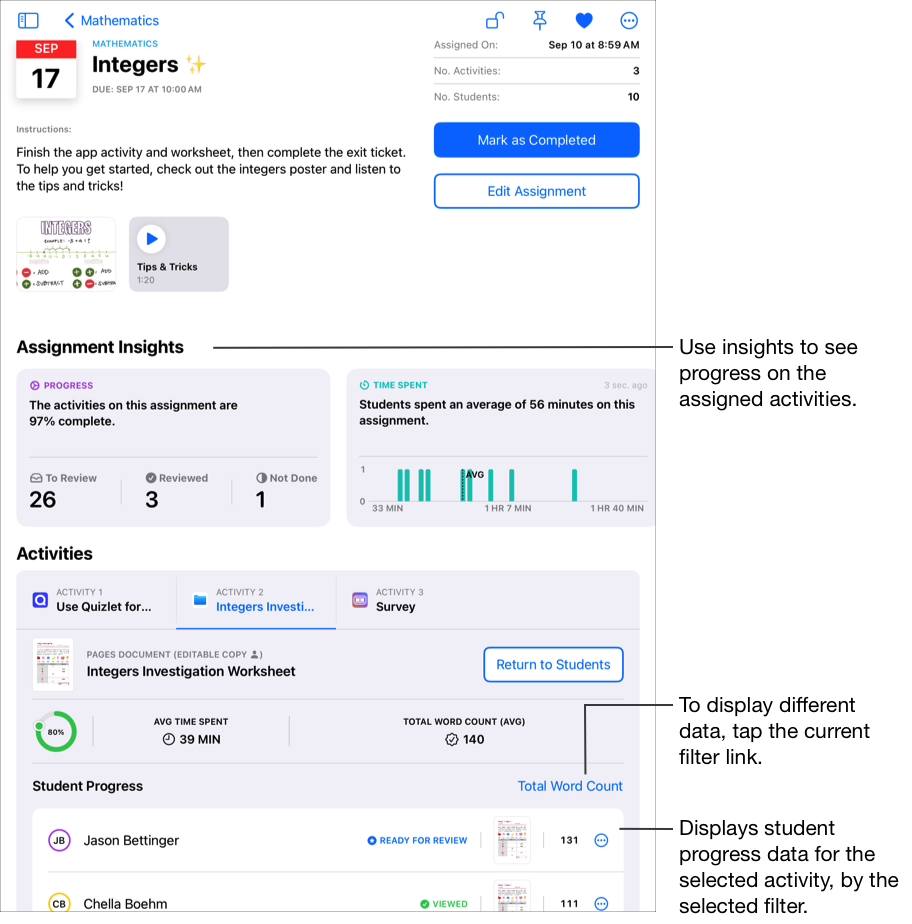
Catatan: Saat Anda melihat kemajuan dalam tampilan detail tugas, jika pelaporan kemajuan tidak dinyalakan untuk murid, Schoolwork akan menampilkan kemajuan sebagai T/A (Tidak Ada) untuk aktivitas app pelaporan kemajuan apa pun dan menyertakan pesan di panel pop-up murid. Murid dengan pelaporan kemajuan dimatikan harus tetap menandai aktivitas sebagai Selesai saat mereka menyelesaikan aktivitas.
Lihat kemajuan penilaian
Tampilan detail penilaian akan menampilkan kemajuan murid dengan penilaian yang dipilih.
Di app Schoolwork
 , ketuk Aktivitas Terkini, Penilaian, atau kelas di bar samping.
, ketuk Aktivitas Terkini, Penilaian, atau kelas di bar samping.Ketuk penilaian.
Schoolwork akan menampilkan tampilan detail penilaian, termasuk semua data kemajuan.
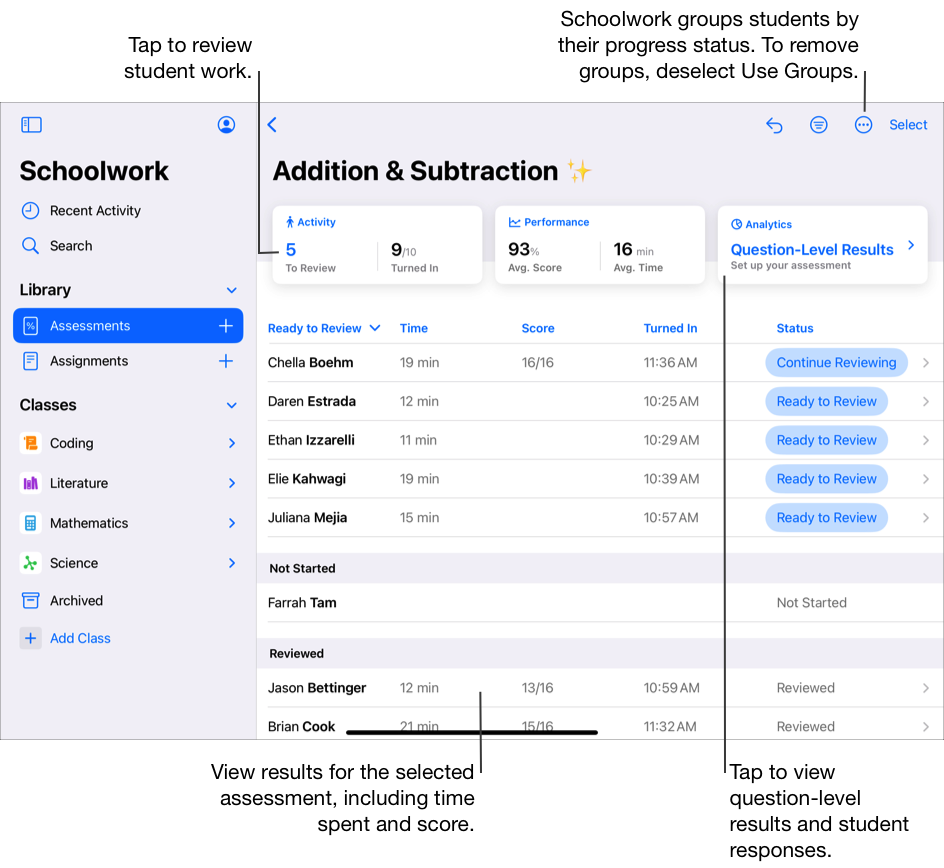
Catatan: Saat Anda melihat kemajuan dalam tampilan detail penilaian, jika pelaporan kemajuan tidak dinyalakan untuk murid, Schoolwork akan menampilkan ![]() dan menyertakan pesan di panel pop-up murid. Murid dengan pelaporan kemajuan dimatikan harus tetap mengumpulkan tugas mereka saat mereka menyelesaikan penilaian.
dan menyertakan pesan di panel pop-up murid. Murid dengan pelaporan kemajuan dimatikan harus tetap mengumpulkan tugas mereka saat mereka menyelesaikan penilaian.
Melihat kemajuan murid
Tampilan kemajuan murid akan memberikan ikhtisar tentang kinerja masing-masing murid untuk semua aktivitas tugas dan penilaian di kelas. Untuk melihat kinerja murid yang dipilih pada tugas atau penilaian tertentu, ketuk Lihat Tugas atau Lihat Penilaian.
Di app Schoolwork
 , ketuk kelas di bar samping.
, ketuk kelas di bar samping.Ketuk nama murid yang data kemajuannya ingin Anda lihat.
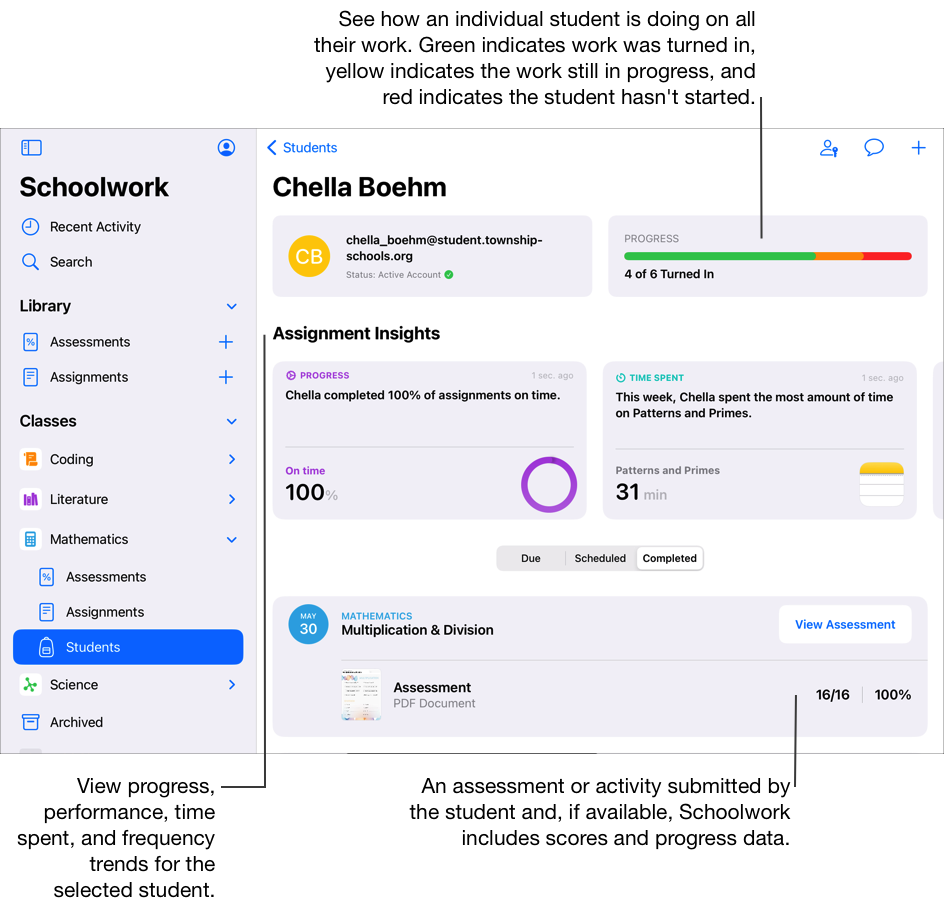
Gunakan bar Kemajuan untuk melihat berapa banyak tugas dan penilaian yang dikumpulkan murid yang dipilih, lalu lakukan satu atau beberapa tindakan berikut:
Untuk melihat tugas yang aktif, ketuk Batas Waktu, lalu gulir ke seluruh tugas dan penilaian.
Untuk melihat tugas yang dikumpulkan, ketuk Selesai, lalu gulir ke seluruh tugas dan penilaian.
Untuk melihat kinerja murid yang dipilih pada tugas atau penilaian tertentu, ketuk Lihat Tugas atau Lihat Penilaian.
Untuk melihat rincian aktivitas tertentu, ketuk aktivitas, lalu gunakan rincian tersebut untuk mempersonalisasikan petunjuk berdasarkan kebutuhan murid.
Persentase kemajuan murid adalah nilai gabungan dari semua upaya murid. Nilai waktu bersifat kumulatif dari semua upaya murid. Jika data merupakan jumlah, skor, atau nilai tertentu lainnya, berarti data tersebut berasal dari upaya terakhir yang dilakukan oleh murid.
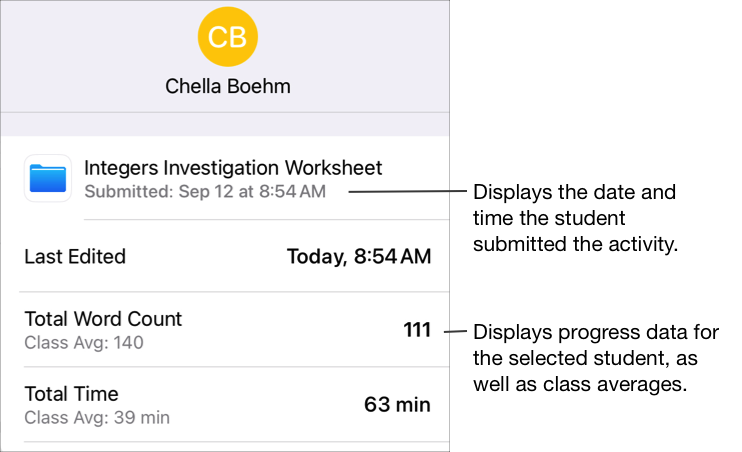
Melihat data kemajuan yang terlambat
Saat pelajar mengirimkan tugas setelah tanggal pengumpulan, Schoolwork akan menampilkan data perkembangan, namun menunjukkan bahwa tugas tersebut terlambat.
Catatan: Untuk aktivitas yang melaporkan waktu dan persentase kemajuan, data terlambat akan menyertakan kemajuan murid dalam seluruh upaya mereka sebelum dan setelah tanggal pengumpulan.
Di app Schoolwork
 , ketuk Aktivitas Terbaru, Tugas, Penilaian, atau kelas di bar samping.
, ketuk Aktivitas Terbaru, Tugas, Penilaian, atau kelas di bar samping.Ketuk tugas atau penilaian yang ingin Anda lihat.
Untuk tugas, ketuk baris murid dengan data kemajuan yang dilaporkan setelah tanggal pengumpulan (
 ), lalu ketuk Data Terlambat untuk melihat detail data kemajuan tertentu yang dilaporkan setelah tanggal pengumpulan (hanya tersedia untuk app pelaporan kemajuan).
), lalu ketuk Data Terlambat untuk melihat detail data kemajuan tertentu yang dilaporkan setelah tanggal pengumpulan (hanya tersedia untuk app pelaporan kemajuan).
Catatan: Jika pemberitahuan diizinkan untuk Schoolwork (Buka Pengaturan 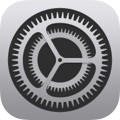 > Pemberitahuan > Schoolwork, lalu ketuk Izinkan Pemberitahuan), setiap hari pukul 08.00 waktu setempat di perangkat Anda, Schoolwork akan mengirimkan Anda pemberitahuan berisi ringkasan aktivitas dan penilaian yang sudah lewat waktu pengiriman dan siap ditinjau. Ketuk pemberitahuan untuk membuka tampilan detail. Jika pemberitahuan merujuk ke lebih dari satu tugas atau tes, ketuk pemberitahuan tersebut untuk membuka Schoolwork, lalu ketuk salah satu tugas atau tes.
> Pemberitahuan > Schoolwork, lalu ketuk Izinkan Pemberitahuan), setiap hari pukul 08.00 waktu setempat di perangkat Anda, Schoolwork akan mengirimkan Anda pemberitahuan berisi ringkasan aktivitas dan penilaian yang sudah lewat waktu pengiriman dan siap ditinjau. Ketuk pemberitahuan untuk membuka tampilan detail. Jika pemberitahuan merujuk ke lebih dari satu tugas atau tes, ketuk pemberitahuan tersebut untuk membuka Schoolwork, lalu ketuk salah satu tugas atau tes.